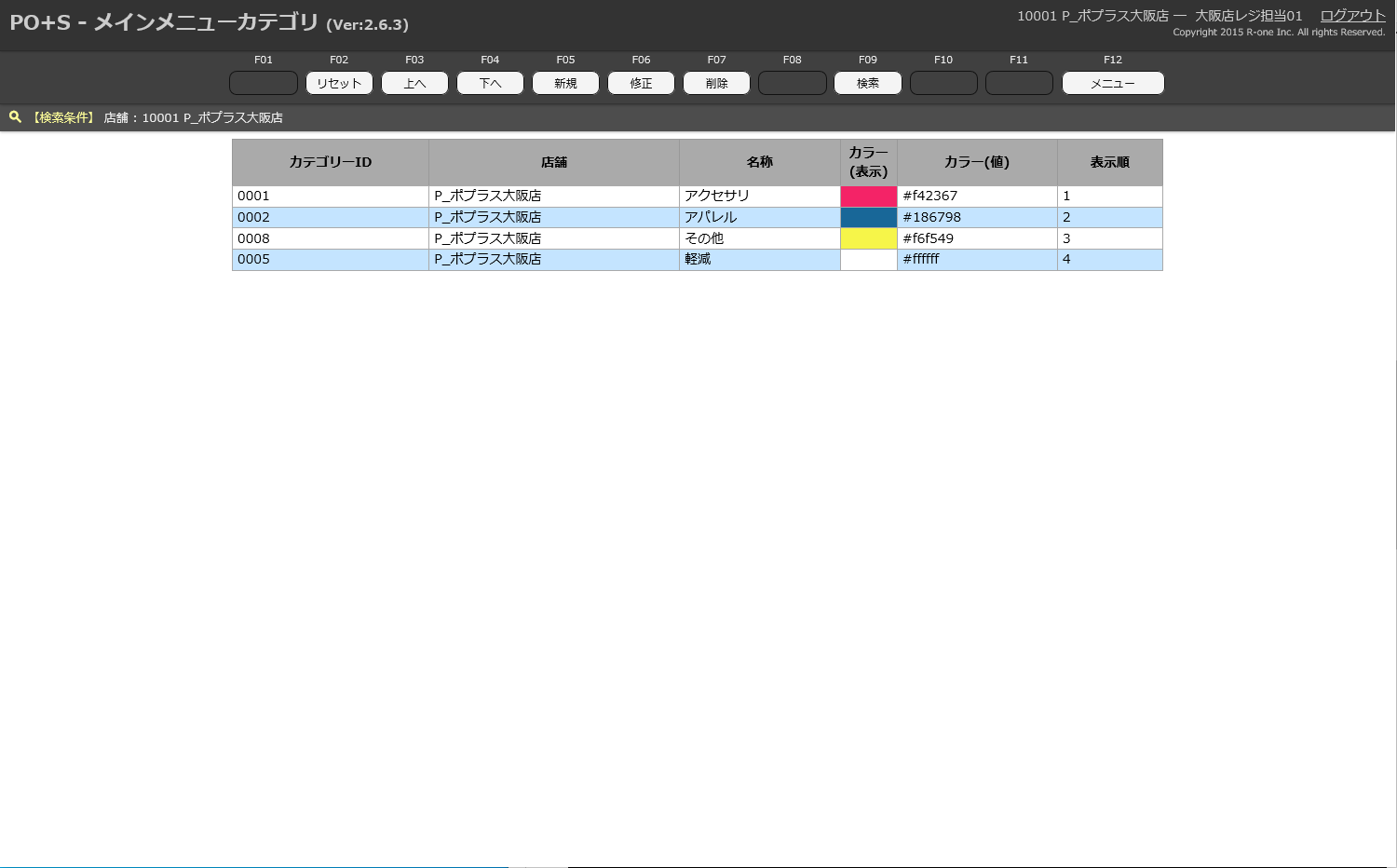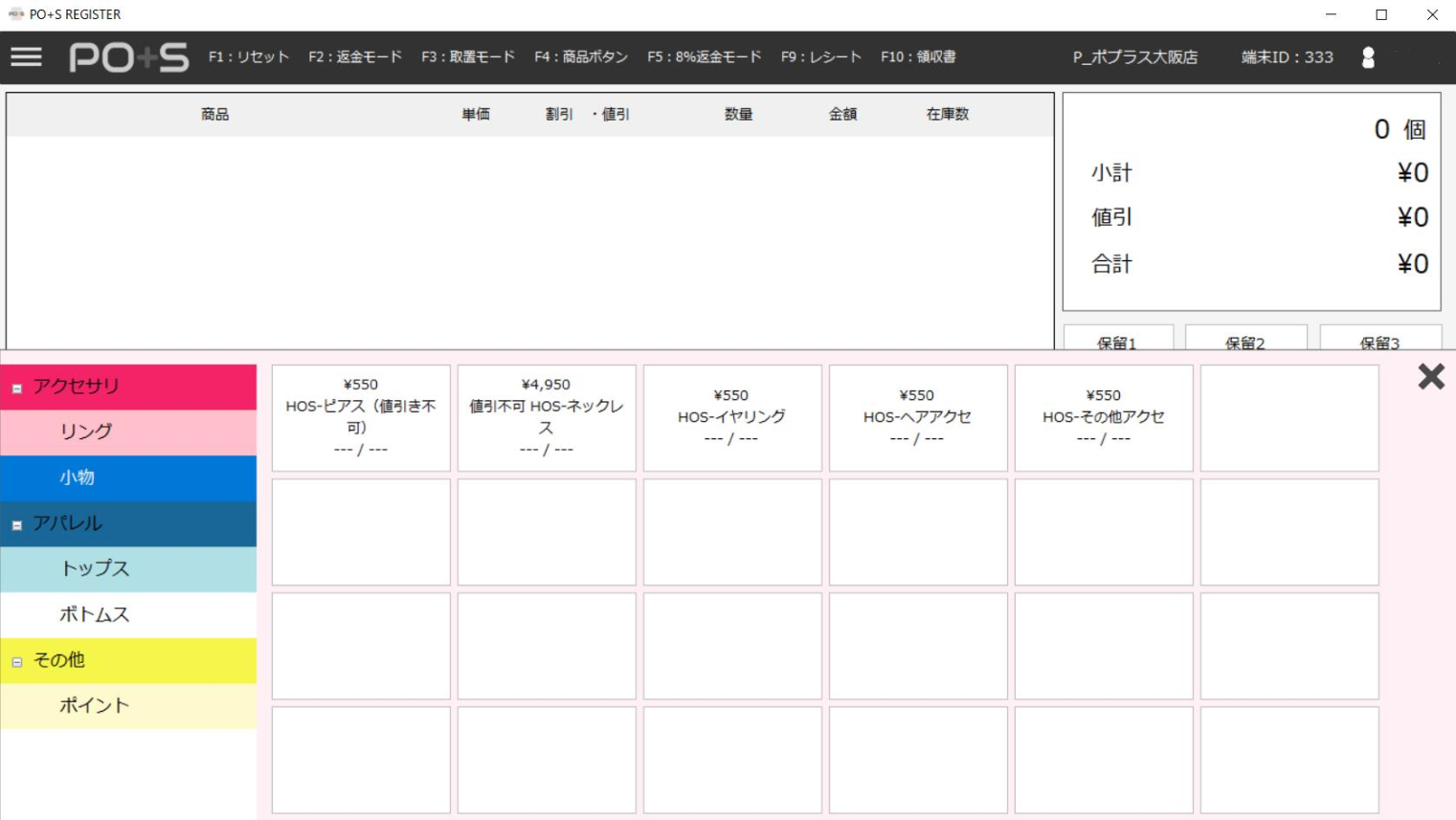レジメニューグループマスタ編集
〈目次〉
編集方法
登録したメニューカテゴリを編集することができます。
※メニューカテゴリの編集について※
・店舗は初回登録後は変更できません。
- 編集したいメニューカテゴリを選択します。メニューキーの「修正」またはキーボードのF6キーを押下します。
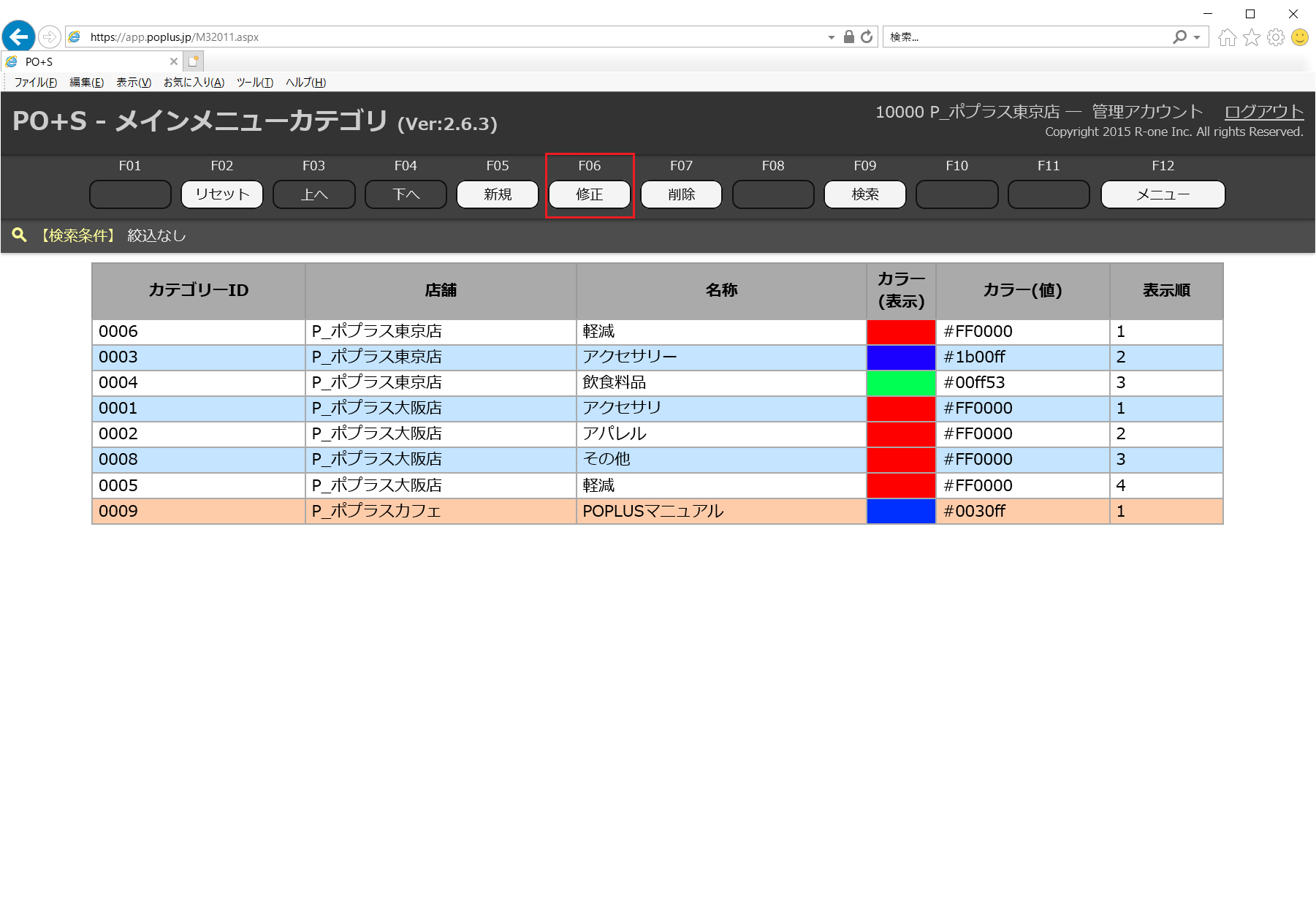
- 変更点・追加点を入力し、メニューキーの「登録」またはキーボードのF8キーを押下します。

- 選択したメニューカテゴリが修正されます。
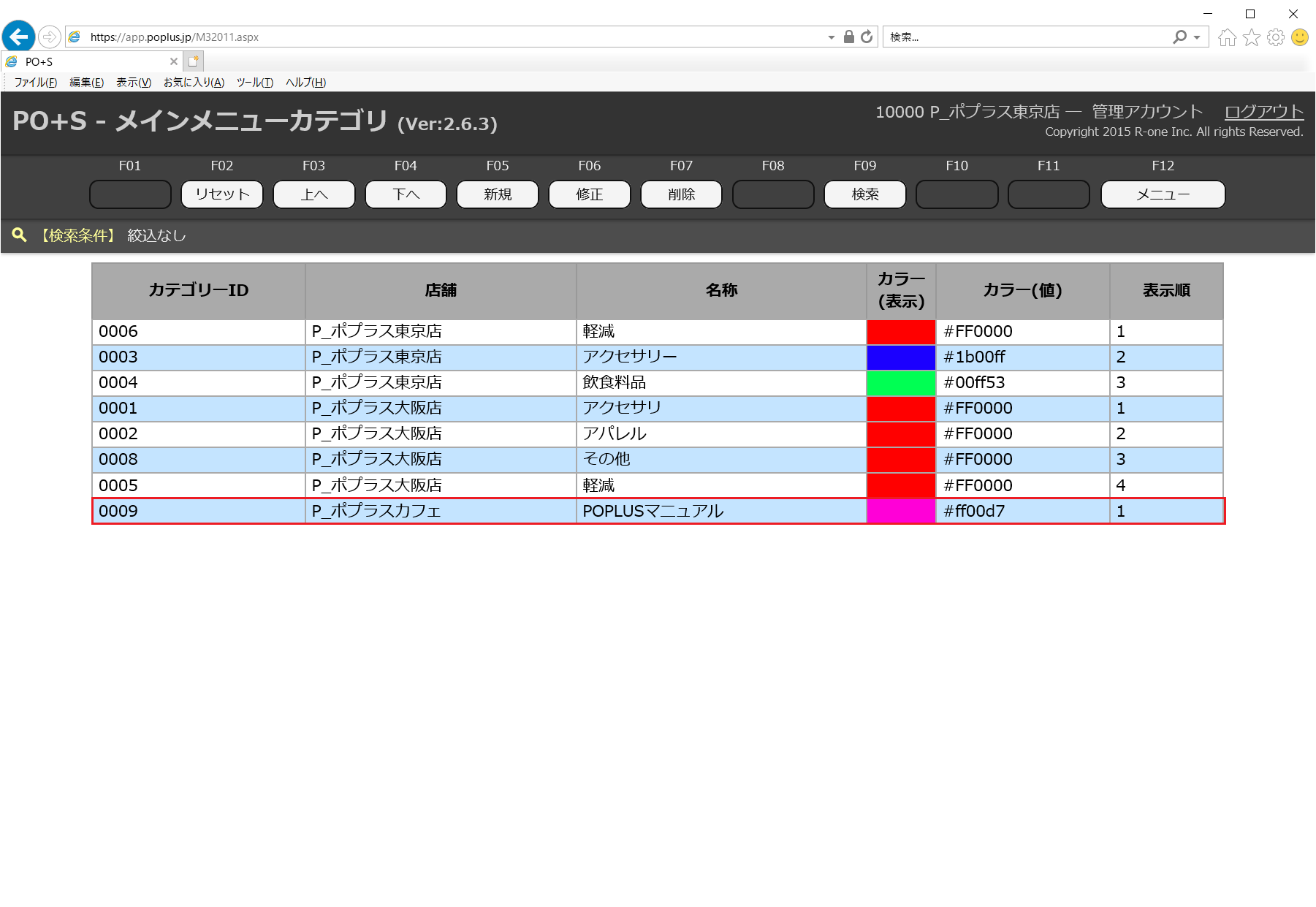
アプリ上の表示順 変更方法
アプリ上に表示されるメニューカテゴリの順番を変更することができます。 「表示順」の数字を並び替えると、アプリ上では数字が小さいものから順に、左から表示されます。
- 編集したいメニューカテゴリを選択します。メニューキーの「上へ/下へ」またはキーボードのF3/F4キーを押下します。
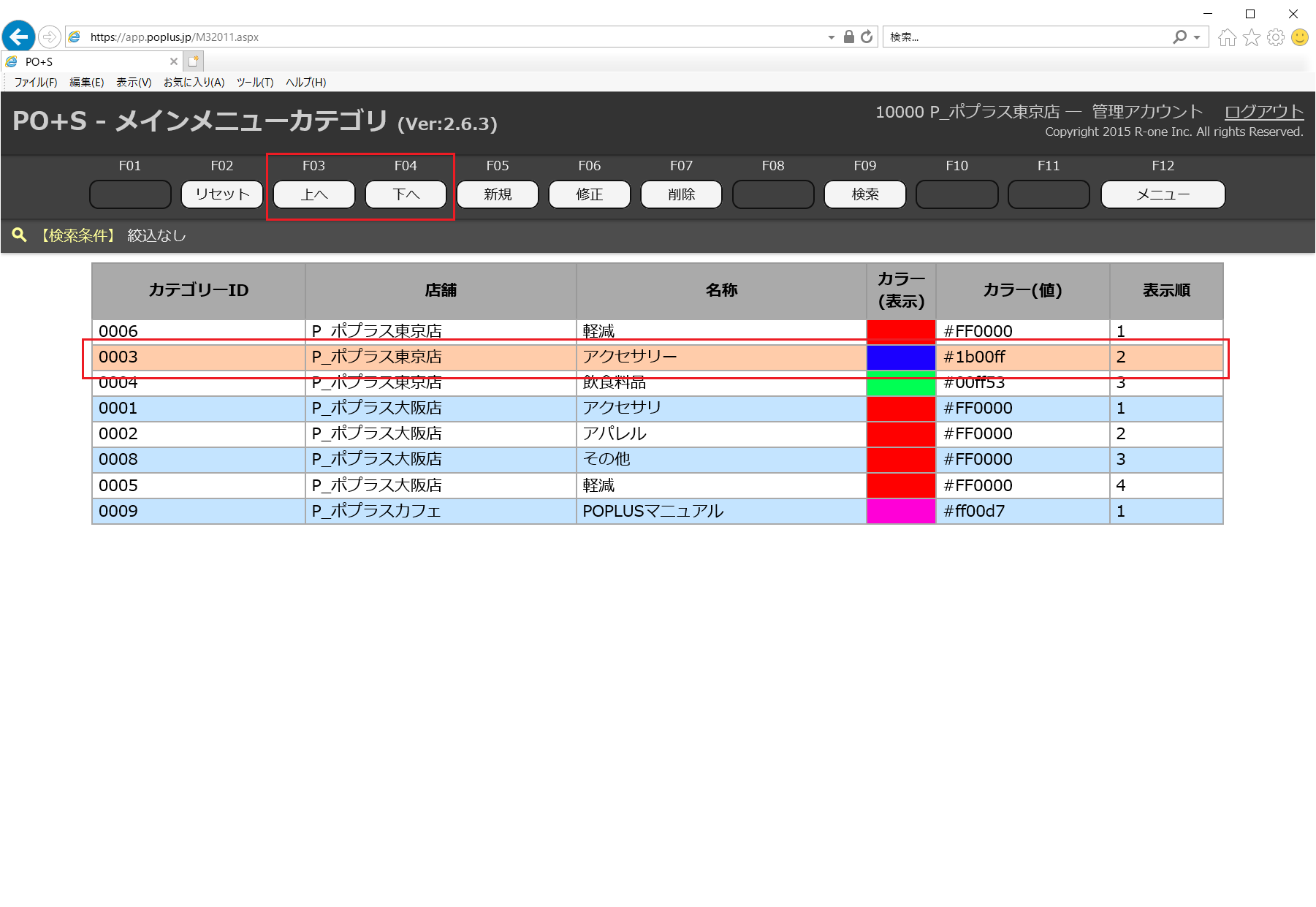
- メニューカテゴリの表示順が変更されます。
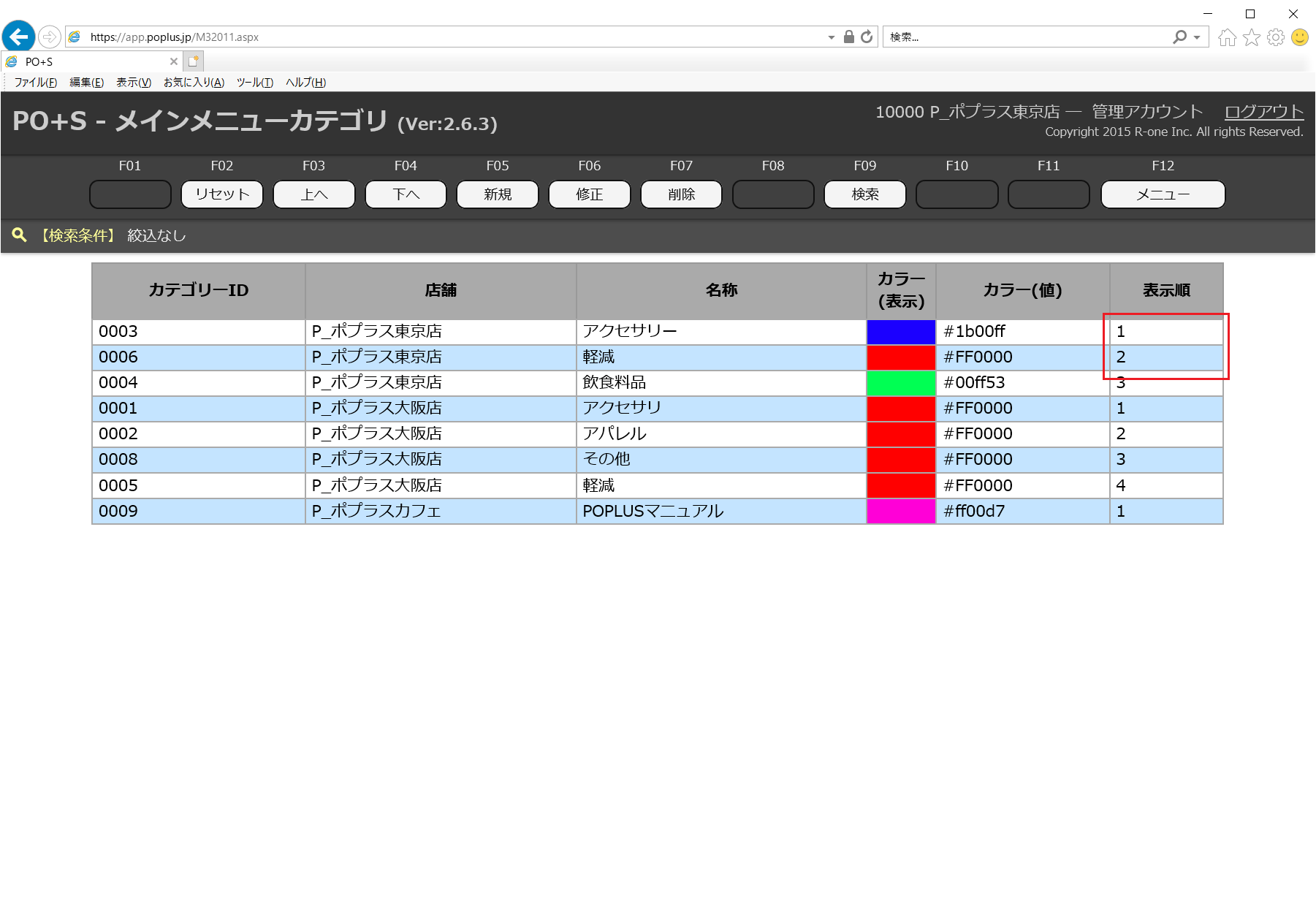
アプリ上の色付け 変更方法
アプリ上に表示されるメニューカテゴリの色付けを変更することができます。
メニューグループマスタの色付けをすると、アプリ上にて設定したメニューボタンのカラーで表示されます。
※メニューカテゴリの色編集について※
・初回はすべて「白色(ffffff)」です。
- 編集したいメニューカテゴリを選択します。メニューキーの「修正」またはキーボードのF6キーを押下します。
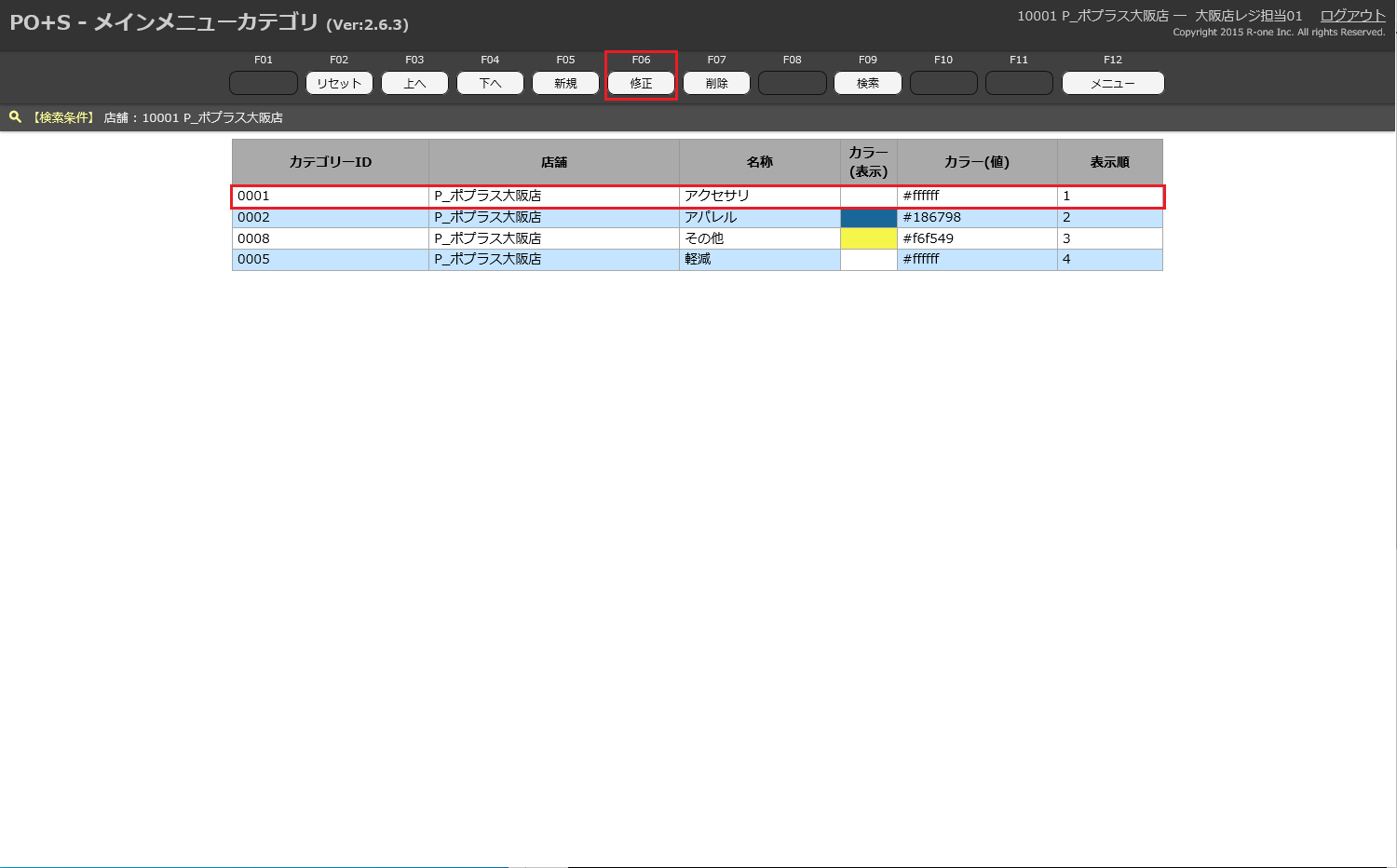
- 変更したいカラーを選択し「登録」を押下します。
カラー選択はカラー(表示)からダイヤログボックス、またはキーボードにて直接入力が可能です。
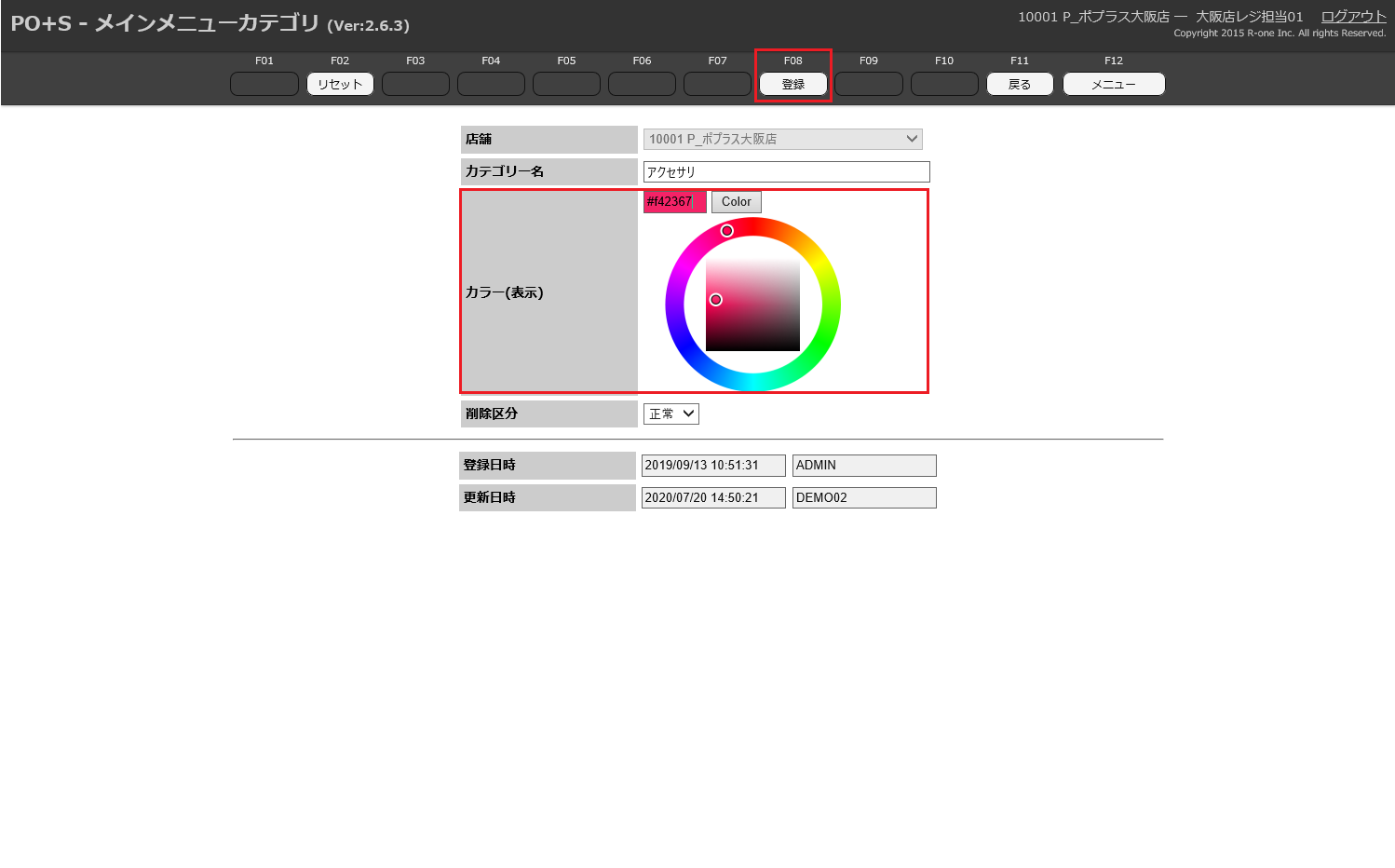
- 選択したメニューカテゴリが修正されます。
アプリ上のメニューカテゴリの表示カラーが変更されます。